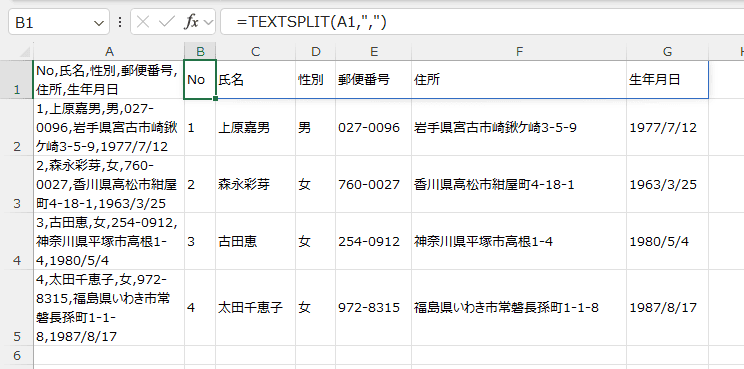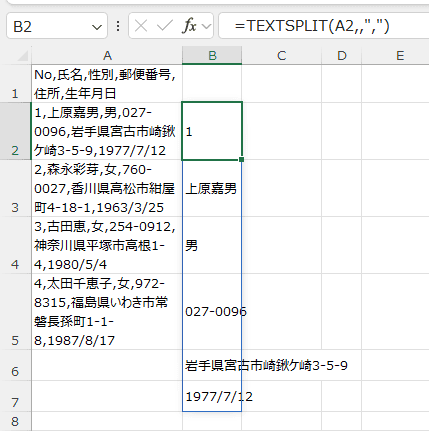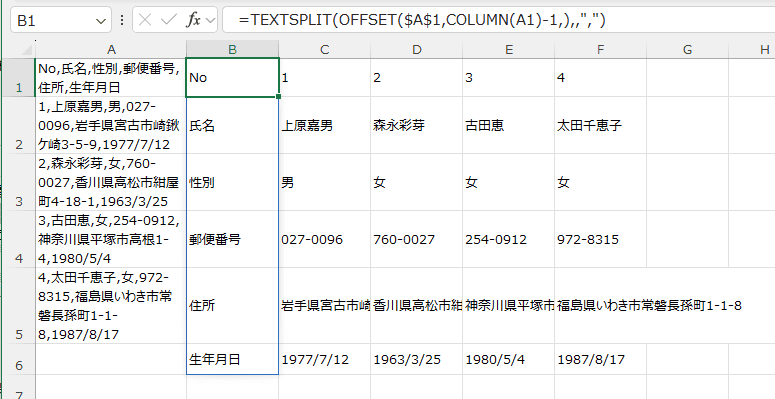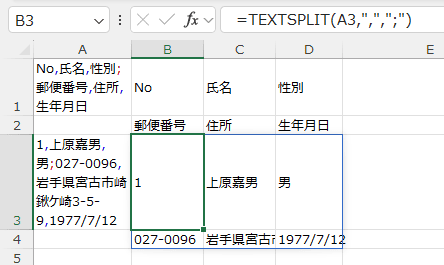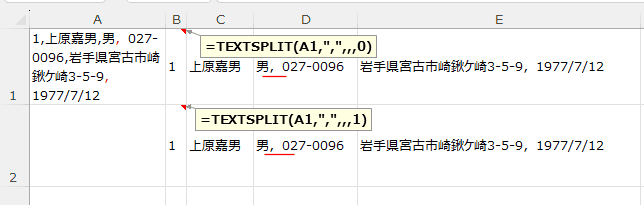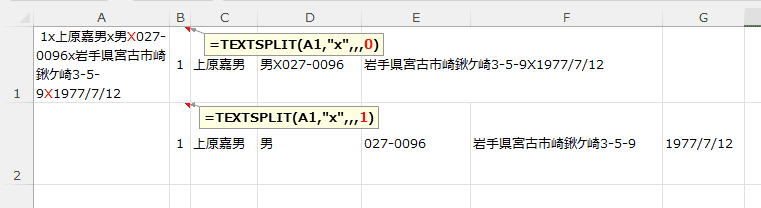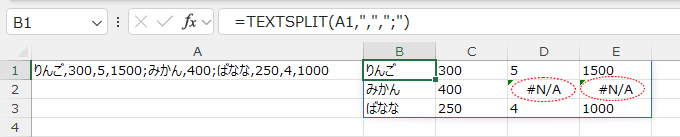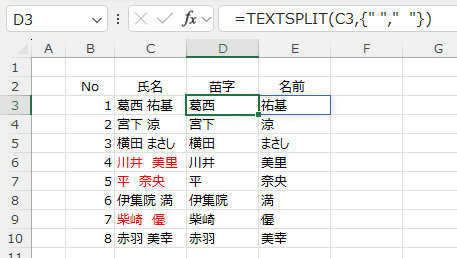ちなみに、TEXTJOIN関数は下図のように日本語表記です。

| 引数 | 意味 | |
| text 文字列 |
必須 | 分割したいテキスト(文字列) |
| col_delimiter 列の区切り文字 |
必須 | 列方向に分割するときに使う文字または文字列 |
| row_delimiter 行の区切り文字 |
省略可 | 行方向に分割するときに使う文字または文字列 |
| ignore_empty 空欄を無視する |
省略可 | 空欄を無視するかどうか TRUE: 空欄を無視する FALSE(省略): 空欄を無視しない |
| match_mode 一致モード |
省略可 | 区切り文字を検索する時、大文字・小文字を区別するか 0(省略): 大文字と文字を区別する 1: 大文字と小文字を区別しない |
| pad_with 代替文字 |
省略可 | 各行の横方向のデータ不足時に表示する値 |